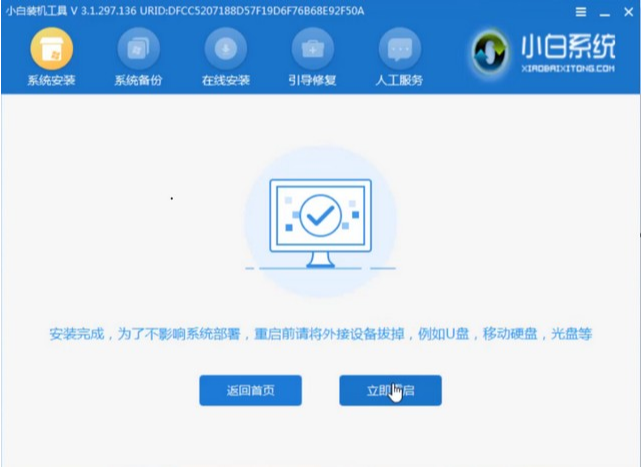Win10显卡驱动安装不了怎么办?Win10显卡驱动安装不了的解决方法
|
在安装驱动的时候遇到驱动无法安装的情况,最近有用户反映自己遇到了这类的问题,不知道该怎么解决,针对这一问题,本篇以Win10系统为例,为大家带来了Win10显卡驱动安装不了的解决方法,操作简单,分享给大家,希望对你有帮助。 Win10显卡驱动安装不了的解决方法 1、使用快捷键win+R打开运行命令框,输入gpedit.msc,点击“确定”按钮。 2、待组策略编辑器弹出后,依次选取“用户配置”、“管理模板”。 3、然后,在管理模板右侧双击“系统”文件夹。 4、进入系统文件夹后,双击“驱动程序安装”文件夹。 5、接着,双击“设备驱动程序的代码签名”这个文件。 6、将配置改为已启动,同时检测到无签名驱动选择忽略,再按下“应用”按钮;最后,进入设备管理器,重新更新驱动程序就可以了。 |